FIRMA PDF EN SEGUNDOS CON TU IPHONE O ANDROID GRACIAS A ADOBE ACROBAT
Todos sabemos que es posible firmar archivos PDF con el ordenador, e incluso con el móvil o el tablet, pero de manera inconsciente lo asociamos a un proceso engorroso que nos va a llevar un buen rato. Y resulta que no, que los tiempos avanzan que son una barbaridad y ese tipo de tareas se han convertido en algo tan sencillo y más rápido que enviar un selfie por WhatsApp.
Además, vamos a utilizar la aplicación que mejor funciona con el formato PDF. No en vano, es de los creadores de ese tipo de archivos, por lo que nos aseguramos que el producto resultante va a funcionar en todos los dispositivos del planeta que sean capaces de leer esos "Portable Document Format".
Bájate la aplicación de Adobe Acrobat
Ya sea para iPhone o Android, estamos hablando de una aplicación que es completamente gratuita y que nos permite loguearnos con nuestra cuenta de Google o de Facebook. Bueno, si tenéis una suscripción a Creative Cloud también podréis utilizarla, con las muchas ventajas que eso supone de sincronización de trabajos, nube, etc.
Lo primero es crear una firma dentro de Acrobat.
Pero nos vamos a centrar en un uso esporádico: nos han enviado un documento que tenemos que firmar y debemos hacerlo right now. Pues bien, simplemente lo abrimos con Acrobat y pulsamos en el circulito azul con el lápiz que veis en la pantalla. En ese momento nos aparecerán dos opciones: Crear firma o Crear inciales. Escogemos la primera.
Dibujamos nuestra firma con el dedo en la pantalla del móvil.
Ahora nos aparecerá una pantalla como esas que firmamos con las entregas de Amazon, y con el dedo hacemos el dibujo. Podréis repetirla tantas veces como queráis hasta que quede una firma 100% fiel a la vuestra. Más que nada porque quedará almacenada en la aplicación para los siguientes usos.
Con un toque en la pantalla colocamos la firma.
Finalmente, una vez que nos gusta la firma que hemos hecho, Acrobat nos pedirá que la coloquemos en la parte del documento que queramos. Una vez que la veáis puesta en pantalla, podréis elegir su color entre el negro, azul o rojo (ya sabéis, por aquello de las preferencias que algunos tienen de que usemos bolis de un tono concreto).
Una vez que la firma está en su sitio y el resultado es el correcto, toca guardar los cambios. A partir de ese momento podemos insertar ese PDF firmado en un mail o una aplicación de mensajería y enviarlo a tiempo. ¿Qué habéis tardado? ¿20 segundos? Seguro que algo más de lo que invierten en el box de Red Bull en cambiar los cuatro neumáticos del coche de Max Verstappen (1,9 seg.)... pero poco más.
Enlace: https://cincodias.elpais.com/
Sobre mi

Wilder Bolaños Gómez
Realizador de contenidos Digitales. Consultor Creativo, Conferencista e Instructor Adobe. Especialista en Adobe Creative Cloud & Document Cloud. Adobe Community Experts, Adobe Certified Expert / Instructor, Adobe Certified Educator. https://linktr.ee/wbolanos.
Popular Posts
-
Adobe y Microsoft se asocian para conectar los flujos de trabajo y la información de Adobe Experience Cloud con Microsoft Copilot para ofrec...
-
Editar vídeo no es una tarea fácil. Sin embargo, gracias a programas como Adobe Premiere Pro podemos crear nuestros propios proyectos de u...
-
En este tutorial te enseñamos a realizar una composición Digital llamara “Mi niño Interno”, donde se utilizan diferentes herramientas y t...
-
Es grato compartirles este logro, el cual no es fácil de conseguir, por un lado tienen un trabajo arduo de estudio tanto de concepto, téc...
-
Hoy escribo este post para hablar de la capacitacion Adobe, muchos me pregunta como es esto, pues les cuento, Adobe no lo hace directamen...










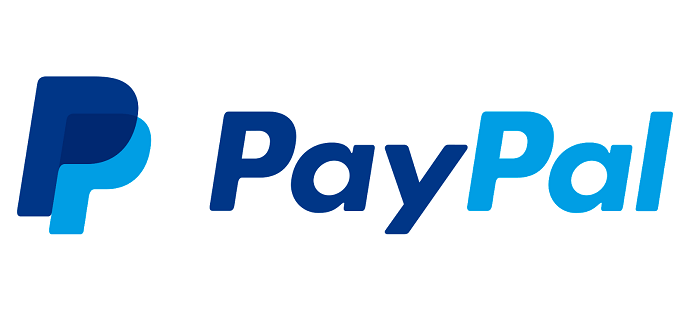
No hay comentarios.:
Publicar un comentario